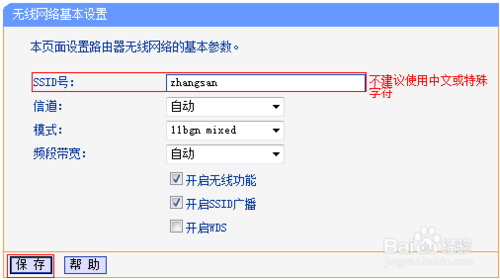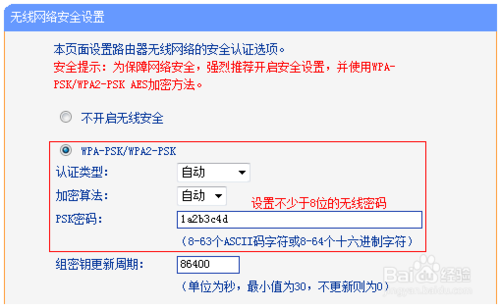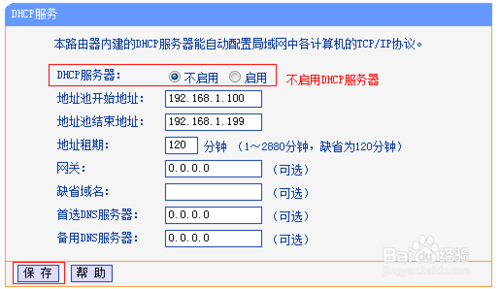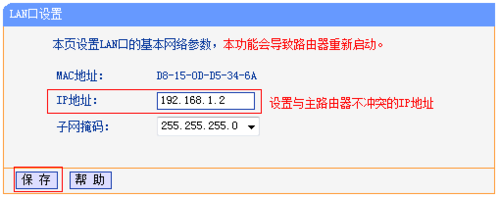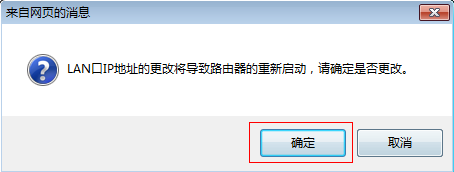You are here
TP-LINK无线路由器作为无线交换机的设置方法
TP-LINK无线路由器作为无线交换机(无线AP)的设置方法
这里以TL-WR841N无线路由器为例,将无线路由器作为无线交换机使用的设置方法,如果你觉得好用,记得给我点个赞 :)
背景
- 1
现有网络应用中,有以下两类环境需要将无线路由器当作无线交换机(无线AP)使用:
【1】原有网络只能提供有线上网,为了满足手机、笔记本等终端设备无线接入上网,需要增加无线网络。
【2】原有无线网络覆盖范围有限,部分区域信号较弱或存在信号盲点,需要增大无线覆盖范围。
本文介绍TL-WR841N当无线交换机(无线AP)使用的设置方法。
END
设置步骤
- 1
将设置电脑连接到TL-WR841N的LAN口,确保电脑自动获取到IP地址和DNS服务器地址。
注意:为了避免IP冲突或DHCP服务器冲突,此处不要将TL-WR841N连接到前端网络。
- 2
修改SSID(无线名称)
登录路由器管理界面,进入 无线设置 >> 基本设置,修改SSID,点击 保存。
- 3
设置无线密码
进入 无线设置 >> 无线安全设置。选择 WPA-PSK/WPA2-PSK,填写不少于8位的 PSK密码 (无线密码)。设置完成后点击最下方 保存 按钮。
- 4
在路由器管理界面 DHCP服务器 >> DHCP服务 中,将DHCP服务器选择为 不启用,点击 保存。
- 5
修改管理IP
在 网络参数 >> LAN口设置,修改IP地址和主路由器不相同(建议设置IP地址与主路由同一网段)。设置完成点击 保存。
- 6
重启路由器
弹出重启对话框,点击 确定,等待重启完成。
- 7
按照应用拓扑图将TL-WR841N的 LAN口 (即1~4号接口)与前端路由器的LAN口(或局域网交换机)相连。
至此TL-WR841N当无线交换机(无线AP)使用已经设置完毕,无线终端可以连接上TL-WR841N的无线网络上网。
END
来自 https://jingyan.baidu.com/article/c275f6bac0ab22e33d7567db.html